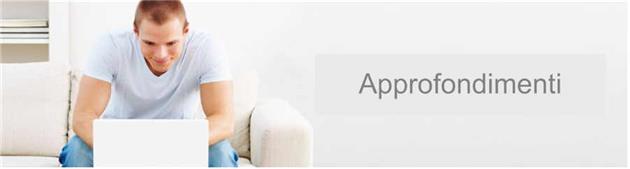
Tips & Tricks
Personalizzazione rapida dei report con i risultati della simulazione con Moldex3D
Moldex3D fornisce un percorso guidato di personalizzazione della fase post elaborazione della simulazione e per generare report automaticamente.
Al termine dell'analisi, l'icona della procedura guidata REPORT verrà visualizzata nella barra dei menu.
Quindi gli utenti possono generare un rapporto con un modello standard seguendo i passaggi: Rapporto -> Preferenze -> Salva con nome -> Avvia (Report/Preferences/Save As/Start).
Oltre al modello standard, Moldex3D consente anche agli utenti di creare il proprio modello personalizzato nella Creazione guidata report.
Nel modello personalizzato, gli utenti possono modificare la posizione dei risultati dell'analisi, gli stili dei report, il layout e i disegni in base alle proprie esigenze.
La Creazione guidata report Moldex3D riconosce le immagini, il testo, i grafici e i valori dei risultati attraverso il metodo di ricerca tag (Tag Lookup Method).
Gli utenti possono creare il proprio modello personalizzato seguendo i passaggi:
Passaggio 1: vai alla cartella della directory di installazione (C: \ Moldex3D \ R17 \ Template) e apri Studio_Report Tag LookUp Table.xlsx e Studio_General_Template.pptx.
Il file Excel elenca tutte le disponibilità di immagine, video, grafico e valore per ciascuna funzione e i tag corrispondenti, e il PPT (PowerPoint Format) è il modello originale creato utilizzando questi tag.
Passaggio 2: creare il proprio tag per il modello personalizzato (fare riferimento alla Fig. 1).
La tabella 1 è un esempio di ricerca di tag “pressione di riempimento” (Filling Pressure).
Nota: (! CHECK) significa rimuovere l'intera diapositiva se non viene trovato alcun dato.
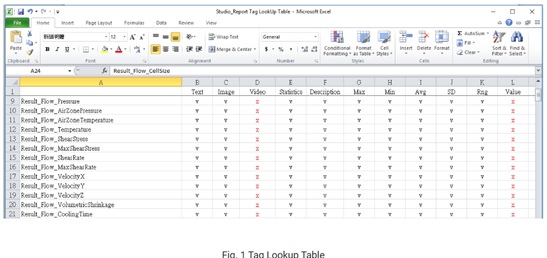
Controlla la Ricerca tag e l'uso delle stringhe nel modello originale come riferimento.
Fig. 1 Tabella di ricerca tag (Tag Lookup Table)
Tabella 1 Tag dei risultati di riempimento
Passaggio 3: Sviluppa il tuo modello secondo i requisiti come posizionamento dei risultati diversi, dimensione del carattere, dimensione dell'immagine, design della pagina, ecc.
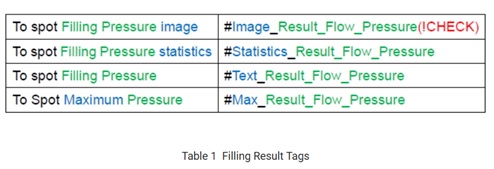
Ad esempio: nel rapporto modello standard, la stringa di ricerca dell'etichetta di pressione e temperatura di riempimento è mostrata in pagine diverse (Fig. 2 (a), (b); fare quindi riferimento anche alla tabella 1).
Nel modello personalizzato, la stringa di ricerca dei tag di pressione e temperatura di riempimento può essere inserita in una pagina con design, tipo di carattere, ecc. (Fig. 2 (c)) diversi.
Nota: salva il tuo modello personalizzato nella stessa cartella.
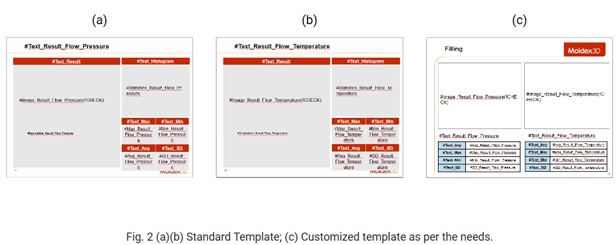
Fig. 2 (a) (b) Modello standard; (c) Modello personalizzato secondo le esigenze.
Passaggio 4: In Studio, fai clic su Report per avviare la Procedura guidata (Report Wizard) rapporto e scegli Modello come “modello personalizzato”.
Specificare le altre preferenze del report e fare clic su Avvia per generare il report.
Gli utenti possono aprire il rapporto facendo clic su Riproduci o trovandolo nella posizione specificata.
Fig. 3 Procedura guidata report (report Wizard)
Passaggio 5: la Figura 4 (a) e (b) mostra i risultati del modello standard (fare riferimento alla Figura 2 (a), (b)).
La Figura 4 (c) mostra i risultati del modello personalizzato secondo le esigenze dell'utente (fare riferimento alla Figura 2 (c)).
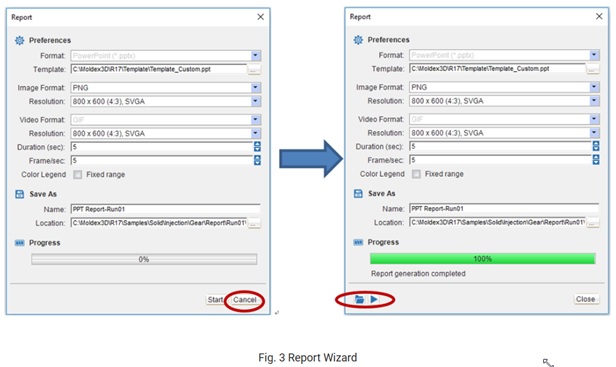
Passaggio 4: In Studio, fai clic su Rapporto per avviare la Procedura guidata e scegli Modello come “modello personalizzato”.
Specificare le altre preferenze del report e fare clic su Avvia per generare il report.
Gli utenti possono aprire il rapporto facendo clic su Riproduci o trovandolo nella posizione specificata.
Passaggio 5: la Figura 4 (a) e (b) mostra i risultati del modello standard (fare riferimento alla Figura 2 (a), (b)). La Figura 4 (c) mostra i risultati del modello personalizzato secondo le esigenze dell'utente (fare riferimento alla Figura 2 (c)).
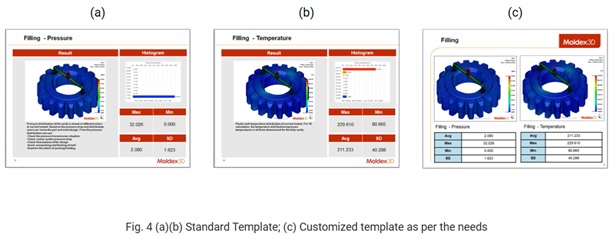
Fig. 4 (a) (b) Modello standard; (c) Modello personalizzato secondo le esigenze